怎么查看电脑硬盘是固态还是机械?如何查看自己电脑硬盘是固态还是机械
更新时间:2024-06-19 09:41:34作者:runxin
虽然市面上的硬盘分为机械和固态两种,但是很多用户也都会选择安装有固态硬盘的电脑设备,同时也能够提高电脑硬盘文件的传输效率,不过依然有些用户还不清楚电脑的硬盘是固态的还是机械的,那么怎么查看电脑硬盘是固态还是机械?下面就是有关如何查看自己电脑硬盘是固态还是机械相关内容。
具体方法如下:
1、首先右键点击电脑左下角的开始。

2、然后点击设置。
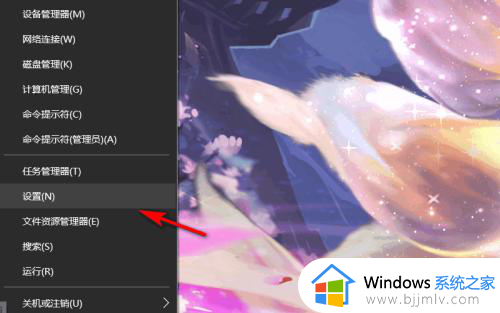
3、点击系统。
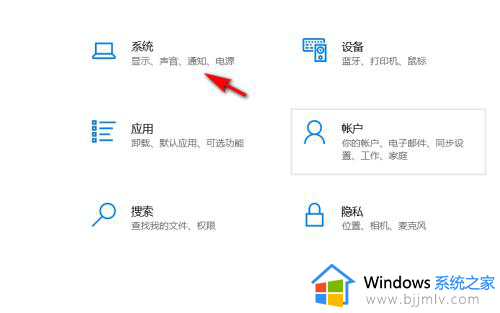
4、点击侧边栏中的储存。
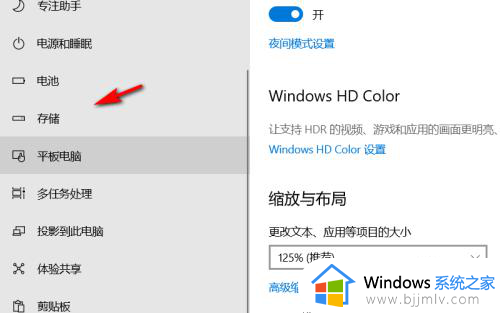
5、在更多储存设置里面,点击优化驱动器。
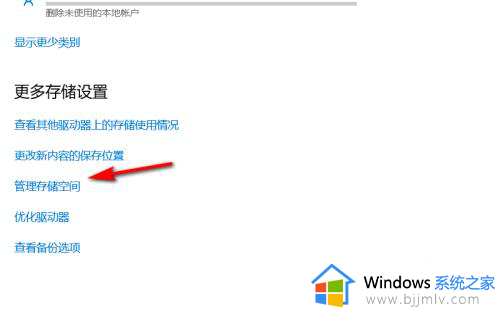
6、最后就可以看到媒体类型是固态硬盘了。
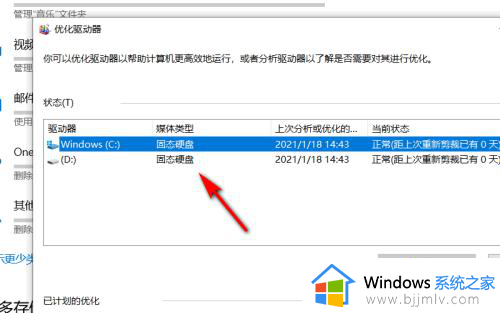
以上就是小编带来的如何查看自己电脑硬盘是固态还是机械相关内容了,还有不懂得用户就可以根据小编的方法来操作吧,希望本文能够对大家有所帮助。
怎么查看电脑硬盘是固态还是机械?如何查看自己电脑硬盘是固态还是机械相关教程
- 怎么看磁盘是固态还是机械 如何分辨固态硬盘和机械硬盘
- 怎么看电脑是不是固态硬盘 电脑固态硬盘在哪里查看
- 电脑里怎么分辨固态机械硬盘 怎么看自己哪个盘是固态硬盘
- 怎么看固态硬盘是哪个盘 查看自己固态硬盘是哪个盘的方法
- 如何看硬盘是不是固态硬盘 怎么看电脑硬盘是不是固态硬盘
- 固态硬盘格式是mbr好还是gpt好 固态硬盘格式mbr和 gpt的区别
- 电脑固态硬盘容量怎么看 电脑上的固态硬盘如何看容量
- 梵想固态硬盘是杂牌吗 梵想固态硬盘是正规牌子吗
- 怎么看硬盘是gpt还是mbr 硬盘mbr分区和gpt分区如何查看
- m.2和ssd有什么区别 固态硬盘是m2好还是ssd好
- 惠普新电脑只有c盘没有d盘怎么办 惠普电脑只有一个C盘,如何分D盘
- 惠普电脑无法启动windows怎么办?惠普电脑无法启动系统如何 处理
- host在哪个文件夹里面 电脑hosts文件夹位置介绍
- word目录怎么生成 word目录自动生成步骤
- 惠普键盘win键怎么解锁 惠普键盘win键锁了按什么解锁
- 火绒驱动版本不匹配重启没用怎么办 火绒驱动版本不匹配重启依旧不匹配如何处理
电脑教程推荐
win10系统推荐